截图是由计算机截取的能显示在屏幕或其他显示设备上的可视图像。现在电脑截图的方法有很多种,可以用键盘截图,也可以使用软件来截图,今天小编就来和大家说几种简单的电脑截图的方法。
现在很多朋友都会使用电脑办公,在办公的时候有时候需要多一些材料进行截图,但是很多朋友不知道电脑截图的方法,其实方法很简单,下面小编就来跟你说说电脑截图的方法。
电脑怎么截图
方法一:用键盘中的Print Scr Sysrq键来全屏截图
Print Scr Sysrq键位于键盘的右上方,按下Print Scr Sysrq键,就可以实现当前屏幕的全屏截图了。
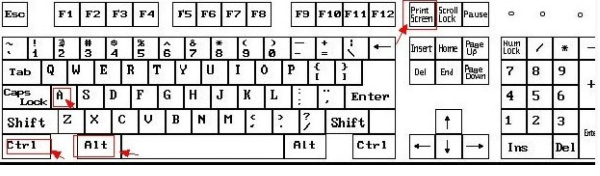
怎么截图图解详情-1
方法二:使用Alt + Print Screen SysRq键来截图
同时按下键Alt + Print Screen SysRq键就可以对活动的界面进行截图了比如对聊天界面进行截图。

怎么截图图解详情-2
方法三:QQ截图
我们现在使用的qq聊天工具是带有截图功能的,同时按下Ctrl+Alt+A键后我们会发现鼠标变成了多彩色,通过拖动鼠标我们就可以对任意区域进行截图了。
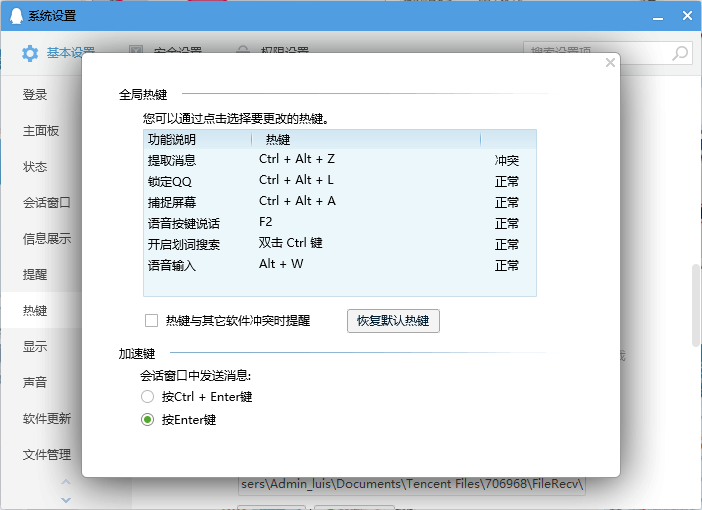
截图图解详情-3
现在知道电脑怎么截图了吧,希望对您有帮助。

截图是由计算机截取的能显示在屏幕或其他显示设备上的可视图像。现在电脑截图的方法有很多种,可以用键盘截图,也可以使用软件来截图,今天小编就来和大家说几种简单的电脑截图的方法。
现在很多朋友都会使用电脑办公,在办公的时候有时候需要多一些材料进行截图,但是很多朋友不知道电脑截图的方法,其实方法很简单,下面小编就来跟你说说电脑截图的方法。
电脑怎么截图
方法一:用键盘中的Print Scr Sysrq键来全屏截图
Print Scr Sysrq键位于键盘的右上方,按下Print Scr Sysrq键,就可以实现当前屏幕的全屏截图了。
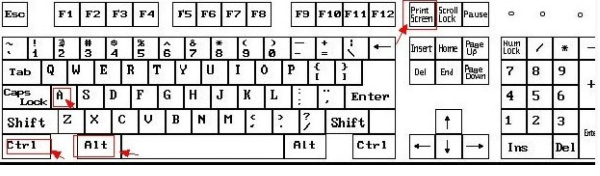
怎么截图图解详情-1
方法二:使用Alt + Print Screen SysRq键来截图
同时按下键Alt + Print Screen SysRq键就可以对活动的界面进行截图了比如对聊天界面进行截图。

怎么截图图解详情-2
方法三:QQ截图
我们现在使用的qq聊天工具是带有截图功能的,同时按下Ctrl+Alt+A键后我们会发现鼠标变成了多彩色,通过拖动鼠标我们就可以对任意区域进行截图了。
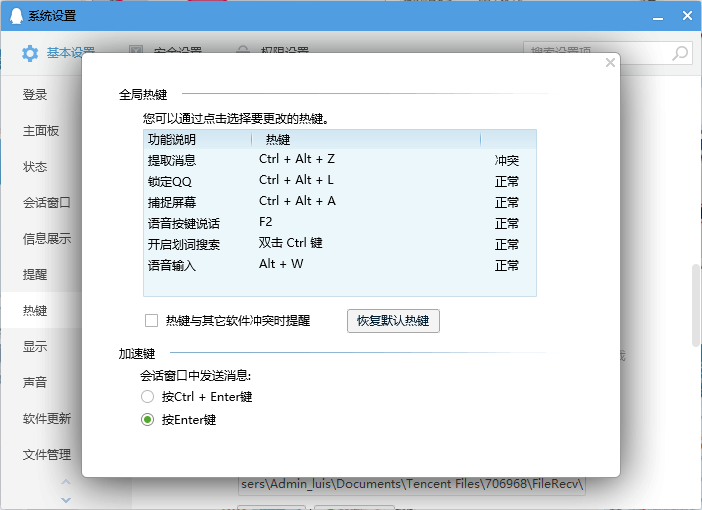
截图图解详情-3
现在知道电脑怎么截图了吧,希望对您有帮助。




